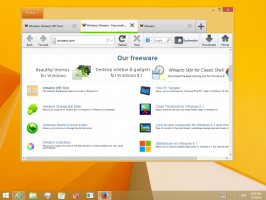Windows10でのログオン中にライブタイル通知をクリアする方法
ライブタイル機能は、Windows8のデスクトップOSに初めて登場しました。 スタート画面に固定されたアプリは、友達からの更新、写真、新着メール、アプリの通知などを表示する可能性があります。 アプリからの更新を表示するために、アプリを開く必要はありませんでした。 Windows 10は、[スタート]メニューでライブタイルをサポートしています。 Windows 8と同様に、サインインするたびにWindows 10のライブタイルに表示される更新通知をクリアして、タイルをデフォルトの外観にリセットする方法があります。 方法を見てみましょう。
広告
ライブタイルが通知でどのように表示されるかを次に示します。

そして、Windows10でのログオン中にライブタイル通知をクリアする機能をオンにした後の外観は次のとおりです。
すべてのライブタイルには、デフォルトの色とアイコンがあります。
Windows 10にサインインするたびにライブタイル通知をリセットするには、レジストリの簡単な調整を適用する必要があります。 次のようにしてください。
- レジストリエディタを開く.
- 次のレジストリキーに移動します。
HKEY_CURRENT_USER \ SOFTWARE \ Policies \ Microsoft \ Windows \ Explorer
ヒント:できます ワンクリックで目的のレジストリキーにアクセスします.
そのようなキーがない場合は、作成するだけです。 - 右側で、という名前の新しい32ビットDWORD値を作成します ClearTilesOnExit. 値データを1に設定して、Windows10でのログオン時にライブタイル通知をクリアします。
ノート: 64ビットWindowsを実行している場合でも、32ビットのDWORD値を作成する必要があります。 - レジストリの編集によって行われた変更を適用するには、Windows 10アカウントからサインアウトして、再度サインインする必要があります。
それでおしまい。 この機能を無効にしてログオン中にライブタイル通知をクリアするには、値を削除するだけです ClearTilesOnExit あなたが作成したもの。
上記のレジストリの調整は、現在のユーザーにのみ影響します。 この変更をシステム全体で行う場合、つまりPCのすべてのユーザーに対して有効にする場合は、同じものを作成する必要があります
ClearTilesOnExit 次のレジストリキーの下のDWORDレジストリ値:HKEY_LOCAL_MACHINE \ SOFTWARE \ Policies \ Microsoft \ Windows \ Explorer
時間を節約するために、すぐに使用できるレジストリファイルを用意しました。これは、次の場所からダウンロードできます。
レジストリファイルをダウンロードする